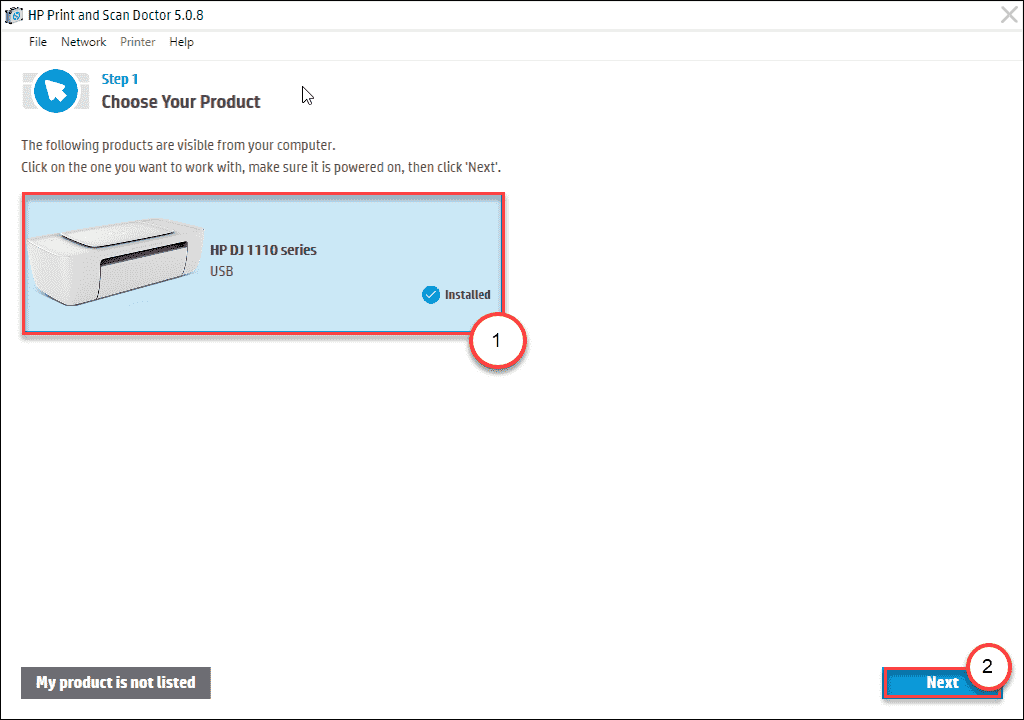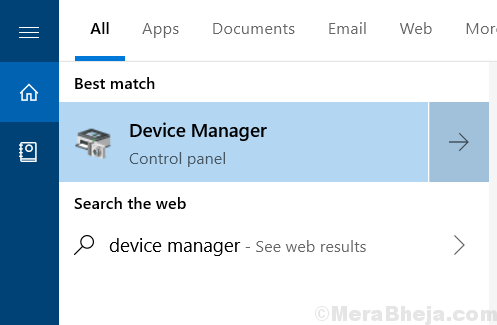Perangkat lunak ini akan menjaga driver Anda tetap aktif dan berjalan, sehingga menjaga Anda tetap aman dari kesalahan umum komputer dan kegagalan perangkat keras. Periksa semua driver Anda sekarang dalam 3 langkah mudah:
- Unduh DriverFix (file unduhan terverifikasi).
- Klik Mulai Pindai untuk menemukan semua driver yang bermasalah.
- Klik Perbarui Driver untuk mendapatkan versi baru dan menghindari kegagalan fungsi sistem.
- DriverFix telah diunduh oleh 0 pembaca bulan ini.
Pembaruan Windows 10 didistribusikan secara wajib, yang menyiratkan bahwa Anda dapat menjedanya tetapi tidak menghindarinya secara permanen. Bersamaan dengan itu, mereka rentan terhadap berbagai malfungsi yang memiliki banyak kesalahan.
Salah satu kesalahan pembaruan umum adalah kode 0x800ffff.
Ketika kesalahan ini terjadi, pengguna tidak dapat mengunduh dan menginstal pembaruan terbaru, dimulai dengan tambalan kecil kumulatif dan mencapai pembaruan besar.
Jika Anda mengalami kesalahan ini di Windows 10, pastikan untuk memeriksa langkah-langkah yang kami berikan di bawah ini dan mengatasinya dengan benar.
Memecahkan masalah pembaruan Windows ini terlalu rumit? Pilih cara yang lebih mudah dengan alat ini!
Cara memperbaiki kesalahan Pembaruan Windows 0x800ffff di Windows 10
Daftar Isi:
- Jalankan pemecah masalah Pembaruan
- Nonaktifkan sementara antivirus
- Jalankan pemindaian SFC
- Gunakan DISM
- Setel ulang Layanan pembaruan
- Instal pembaruan secara manual
Solusi 1 – Jalankan pemecah masalah Pembaruan
Hal pertama yang pertama. Ketika sesuatu seperti ini terjadi, langkah awal harus menjalankan Pemecah Masalah Pembaruan khusus. Dan yang paling sederhana, dalam hal ini.
Hanya setelah Anda setuju bahwa masalah pembaruan tidak diselesaikan dengan cara ini, Anda dapat beralih ke langkah tambahan.
Pemecah masalah yang disebutkan di atas harus mengatur ulang penghentian pembaruan dengan mengatur ulang beberapa proses terkait pembaruan. Berikut cara menjalankannya dalam beberapa langkah sederhana:
- Buka aplikasi Pengaturan.
- Pergi ke Pembaruan & Keamanan > Penyelesaian masalah.
- Temukan pembaruan Windows dan klik.
- Sekarang, pergi ke Jalankan pemecah masalah.
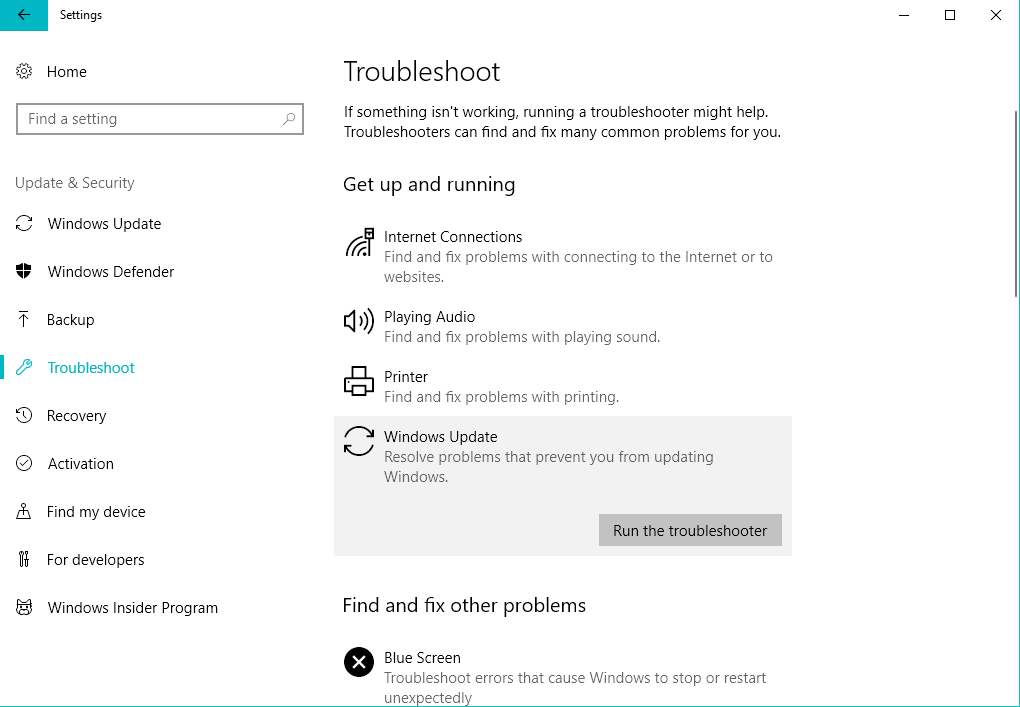
- Ikuti petunjuk lebih lanjut di layar dan biarkan wizard menemukan masalah apa pun.
- Hidupkan Kembali komputer Anda.
Mencari alat pemecahan masalah terbaik? Berikut adalah pilihan utama kami.
Solusi 2 – Nonaktifkan sementara antivirus
Dalam keadaan internet modern, antivirus adalah suatu keharusan. Namun, ada banyak laporan tentang solusi antivirus yang memblokir fitur Pembaruan Windows untuk pengguna tertentu.
Tersangka utama adalah McAfee dan Norton, tetapi itu cenderung berubah karena sebagian besar solusi antimalware lainnya dapat menimbulkan masalah yang sama.
Kami tidak menyarankan untuk menghapus antivirus sepenuhnya, tetapi menonaktifkannya untuk sementara waktu hingga pembaruan berhasil didistribusikan dan diinstal.
Mengapa Anda harus menonaktifkan McAfee sebelum memperbarui Windows 10? Cari tahu dari panduan praktis kami!
Solusi 3 – Jalankan pemindaian SFC
Karena kerusakan file sistem penting, pembaruan (yang merupakan bagian inklusif dari iterasi Windows terbaru) akan diblokir.
Untuk mengatasi ini dan memperbaiki kemungkinan kesalahan dalam integritas sistem, Anda harus menjalankan SFC. Pemeriksa File Sistem adalah alat yang tepat untuk pekerjaan itu dan inilah cara menjalankannya:
- Di bilah Pencarian Windows, ketik CMD.
- Klik kanan pada Prompt Perintah dan jalankan sebagai administrator.
- Di kotak perintah, ketik perintah berikut dan tekan Enter:
- sfc/scannow

- sfc/scannow
- Tunggu hingga prosedur pemindaian berakhir dan coba lagi memperbarui.
Solusi 4 – Gunakan DISM
Ketika SFC gagal, DISM harus menggantikannya. Alat ”Penyediaan dan Pengelolaan Gambar Penempatan”, sama seperti SFC, dijalankan melalui konsol perintah yang ditinggikan.
Setelah Anda menjalankannya, itu akan memeriksa kerusakan file sistem dan mengembalikannya ke nilai default. Dengan melakukannya, itu akan memperbaiki kesalahan pembaruan Anda.
Berikut cara menjalankan DISM di Command Prompt:
- Tipe cmd di Pencarian, klik kanan pada Prompt Perintah dan jalankan sebagai administrator.
- Di baris perintah, salin-tempel baris ini satu per satu dan tekan Enter setelah masing-masing:
- DISM /online /Cleanup-Image / ScanHealth
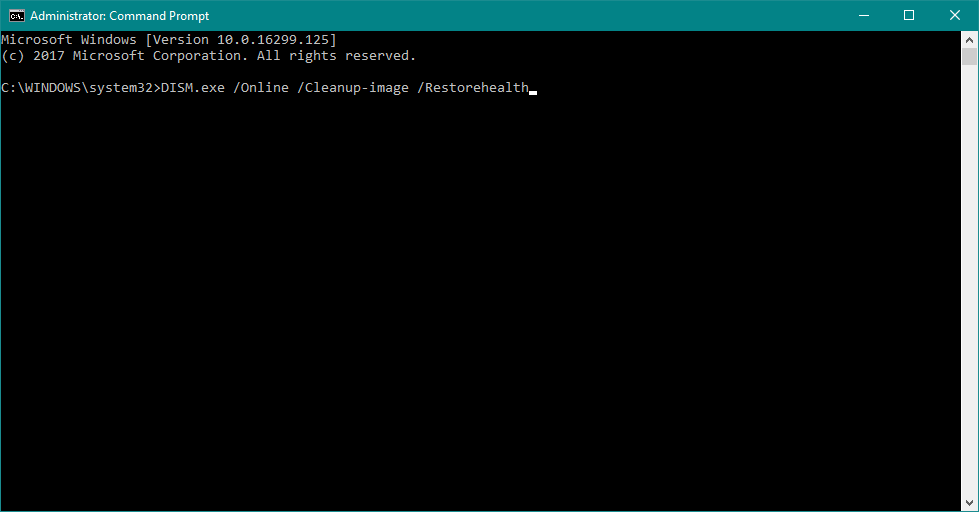
- DISM /Online /Cleanup-Image /RestoreHealth
- DISM /online /Cleanup-Image / ScanHealth
- Tunggu hingga prosedur berakhir (mungkin memerlukan waktu hingga 10 menit).
- Mulai ulang PC Anda.
Peringatan panduan epik! Semua yang perlu Anda ketahui tentang bekerja dengan DISM.
Solusi 5 – Setel Ulang Layanan Pembaruan
Menyetel ulang layanan pembaruan dapat dilakukan dengan berbagai cara, tetapi menurut kami yang menyertakan skrip batch adalah yang paling bermanfaat. Ini mudah dijalankan dan juga akan menghemat banyak waktu Anda.
Jika Anda ingin terbiasa membuat skrip batch ini sendiri, pastikan untuk memeriksa langkah-langkah yang disediakan di sini artikel.
Solusi 6 – Instal pembaruan secara manual
Terakhir, jika tidak ada langkah sebelumnya yang memperbaiki kesalahan "0x800ffff", masih ada alternatif.
Yaitu, jika Anda yakin pembaruan tepat mana yang menyebabkan masalah, Anda dapat memperolehnya secara manual dan menghindari kesalahan yang ada.
Ikuti petunjuk ini untuk mengunduh dan menginstal pembaruan yang merepotkan dan memperbaiki masalah:
- Salin nama file pembaruan bermasalah.
- Pergi ke Katalog Microsoft sini.
- Tempelkan nama di kolom khusus kotak pencarian.
- Unduh file. Pastikan itu merespons arsitektur sistem Anda (x86 atau x64).
- Instal file pembaruan.
- Mulai ulang PC Anda.
Apa yang harus dilakukan jika pembaruan Windows tidak dapat diinstal? Lihat panduan praktis kami!
Itu dia. Jangan lupa untuk membagikan solusi atau pertanyaan alternatif terkait yang disajikan di bagian komentar di bawah. Kami berharap untuk mendengar dari Anda.
CERITA TERKAIT YANG HARUS ANDA LIHAT:
- Pembaruan Windows tidak berfungsi pada Windows 10 [Perbaiki]
- Perbaiki: Pembaruan dan Pengaturan tidak Terbuka di Windows 10
- Perbaiki: Tidak Ada Koneksi Internet setelah menginstal pembaruan Windows
- Kesalahan Pembaruan Windows 10 0x80080008 [Perbaiki]